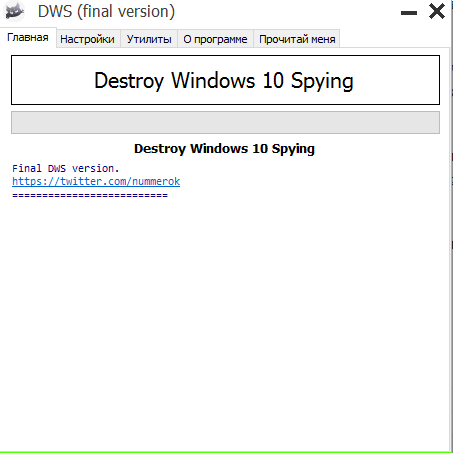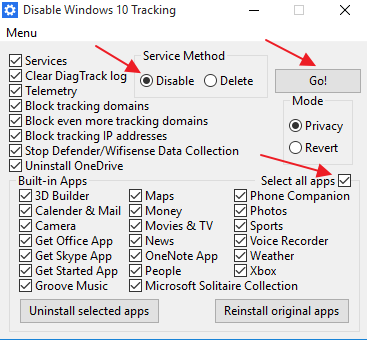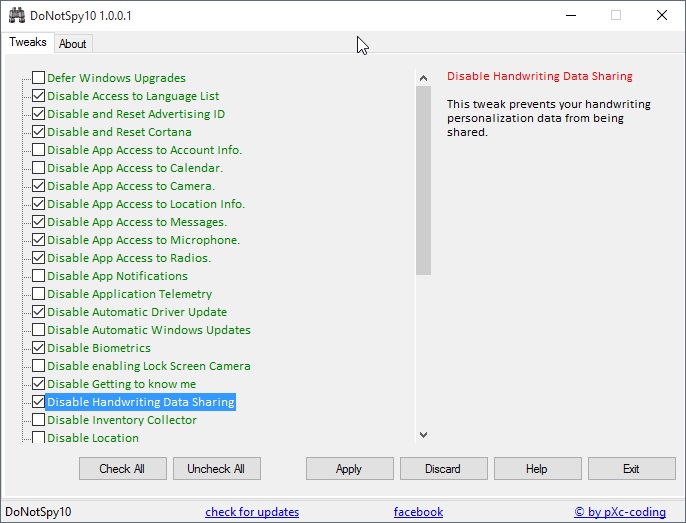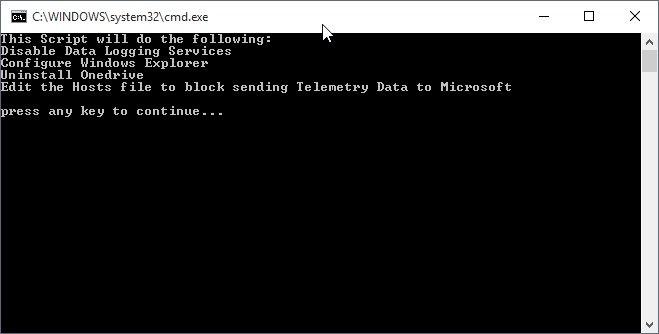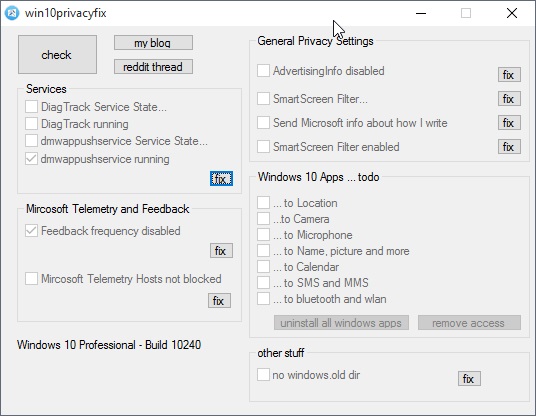Svetainės skyriai
Redaktoriaus pasirinkimas:
- BIOS pypsi įjungiant kompiuterį
- Kaip ištrinti puslapį kontakte?
- Kaip ištrinti ištrintą „VKontakte“ puslapį?
- ENIAC – pirmasis kompiuteris pasaulyje
- „VKontakte“ buvo užblokuotas darbe, kaip aš galiu tai apeiti?
- Kaip ištrinti VKontakte puslapį iš telefono
- Kietojo disko formatavimo naudojant BIOS metodai
- Kaip prisijungti prie Odnoklassniki, jei svetainė užblokuota?
- Kaip visam laikui ištrinti kontaktinį puslapį?
- Kaip apeiti VK ir Odnoklassniki blokavimą Ukrainoje
Reklama
| 11 nemokamų paslaugų, kurios išjungia stebėjimą sistemoje „Windows 10“. |
|
2016 m. vasario 29 d Naujoji „Microsoft Windows 10“ operacinė sistema sulaukė gana šilto tinklaraštininkų ir kompiuterinių technologijų specialistų priėmimo. Dar svarbiau, kad naująją OS išskėstomis rankomis pasitiko vartotojai, kurie svajojo palikti Windows 8 savo nešiojamajame kompiuteryje ir pradėti nuo švaraus lapo. Be jokios abejonės, „Windows 10“ „Windows“ serijai įkvėpė naujos gyvybės. Tačiau yra ir blogų naujienų. Kaip žino daugelis vartotojų, „Windows 10“ šnipinėjimas už beveik visko, ką darote. Už visko. „Microsoft“ nesidrovi stebėti bet kokią jūsų veiklą įrenginyje, kuriame veikia „Windows 10“, ir ne tik tinklo veiklą. Ir net jei nesate žvalgybos agentas, vargu ar jums tai patiks. Pagal numatytuosius nustatymus „Windows 10“ sukonfigūruota taip, kad sužinotų kuo daugiau apie vartotojo veiksmus kompiuteryje. Be to, jei perskaitysite licencijos sutartį su „Microsoft“ (su kuria, beje, sutikote diegdami „Windows 10“ ir kurios niekas neskaito), jums plaukai stos stojo! Jūs patys leidžiate „Microsoft“ šnipinėti jus, ir tik *** žino, kaip įmonė sunaikins šią informaciją. Taigi, jei norite sustoti stebėjimas sistemoje „Windows 10“., tau nepaprastai pasisekė. Šiandien aš supažindinsiu jus su 11 skirtingų paslaugų, kurios vieną kartą ir visiems laikams išspręs problemą. sekimas „Windows 10“.. Sunaikink „Windows 10“ šnipinėjimą
Destroy Windows 10 Spying yra viena iš populiariausių, paprastiausių ir efektyviausių programų, leidžiančių išjungti stebėjimą sistemoje Windows 10. Vienu paspaudimu programa leidžia išjungti vartotojo veiklos stebėjimą, pašalinti nereikalingas įmontuotas Windows 10 programas ir taip pat išvalyti arba pakeisti pagrindinio kompiuterio failą. Taip pat galite naudoti šią priemonę norėdami konfigūruoti „Windows 10“ privatumo nustatymus. Destroy Windows 10 Spying apima profesionalų režimą, skirtą lankstesnei konfigūracijai, bet jei nežinote, kodėl jums to reikia, neįjunkite jo. Programa veikia labai paprastai – paleiskite ją, spustelėkite mygtuką „Sunaikinti Windows 10 šnipinėjimą“ ir palaukite, kol programa baigsis. Išjungti laimėjimų stebėjimą
Išjungti laimėjimų sekimą leidžia pasirinktinai išjungti arba pašalinti bet kokias paslaugas, kurios gali būti naudojamos jums sekti, taip pat pasirinktinai pašalinti bet kurią iš anksto įdiegtą „Windows 10“ programą. Įdomi programos savybė yra ta, kad ji leidžia iš naujo įjungti bet kurią iš paslaugų (jei jos nepašalinote visam laikui), taip pat iš naujo įdiekite visas pašalintas iš anksto įdiegtas programas. Darbas su programa yra labai paprastas.
Apskritai tai labai patogi programa. Ypač įdomi galimybė „grąžinti viską taip, kaip buvo“. „DoNotSpy“ 10
DoNotSpy programa turi daug nustatymų, kurie leis patyrusiam vartotojui lanksčiai reguliuoti savo privatumo lygį. Tačiau ši programa turi ir trūkumą – programinė įranga įdiegiama kartu su nemokama programos versija. kuri kartais rodys skelbimus naršyklėje. Už mokamą versiją reikia sumokėti 5 dolerius. Taigi nerekomenduoju diegti nemokamos versijos, bet jūs turite nuspręsti, ar išleisti pinigus šiai programai. „Windows 10“ privatumas ir šūdas
„Windows 10“ privatumas ir „S**t“ yra tik daugybė kodų. Turite atsisiųsti kodo tekstą iš oficialaus puslapio, sukurti .bat failą ir jį vykdyti. Paleidžiate failą kaip administratorius ir tada jis viską daro pats – išjungia jus stebinčias paslaugas, telemetriją, keičia hosts failą. „Windows 10“ privatumo fiksavimo priemonė
„Windows 10 Privacy Fixer“ turi kompaktišką sąsają, per kurią galite pakeisti svarbius „Windows 10“ privatumo nustatymus. Spustelėkite mygtuką „Tikrinti“ ir programa patikrins, ar sistemoje nėra įjungtų paslaugų ir paslaugų, kurios jus stebi. „Windows 10 Fixer Privacy“ leis jums išjungti 4 pagrindines paslaugas, susijusias su telemetrijos ir grįžtamojo ryšio paslauga, blokuoti telemetriją per pagrindinio kompiuterio failą, neleisti programoms pasiekti sistemos funkcijų, tokių kaip vieta ir kalendorius, taip pat atlikti bendro privatumo pakeitimus (pvz., , išjungiant unikalų reklamos identifikatorių) Taip pat galite naudoti šią programą norėdami pašalinti visas integruotas Windows 10 programas. Atkreipkite dėmesį, kad atsarginė kopija nesukuriama ir naudojant šią programą, po pašalinimo šių programų atkurti negalėsite. Deja, Windows 10 Fixer Privacy trūksta paaiškinimų dėl kai kurių programos funkcijų, o tai kartais sukelia nedidelę painiavą. |
| Skaityti: |
|---|
Populiaru:
Laikinas el. laiškas 10 minučių?
|
Nauja
- Kaip ištrinti puslapį kontakte?
- Kaip ištrinti ištrintą „VKontakte“ puslapį?
- ENIAC – pirmasis kompiuteris pasaulyje
- „VKontakte“ buvo užblokuotas darbe, kaip aš galiu tai apeiti?
- Kaip ištrinti VKontakte puslapį iš telefono
- Kietojo disko formatavimo naudojant BIOS metodai
- Kaip prisijungti prie Odnoklassniki, jei svetainė užblokuota?
- Kaip visam laikui ištrinti kontaktinį puslapį?
- Kaip apeiti VK ir Odnoklassniki blokavimą Ukrainoje
- Formatavimas per BIOS